设定打印机纸张大小 打印机纸张大小设置步骤
在使用打印机时,设置纸张大小是非常重要的一步,正确的纸张大小设置可以确保打印出的文件符合要求,并且避免浪费纸张和墨水。要设定打印机纸张大小,首先打开打印机设置界面,然后选择纸张大小选项,根据需要选择合适的纸张尺寸,最后保存设置即可。通过简单的几步操作,就可以轻松地设置打印机纸张大小,让打印工作更加高效和顺利。
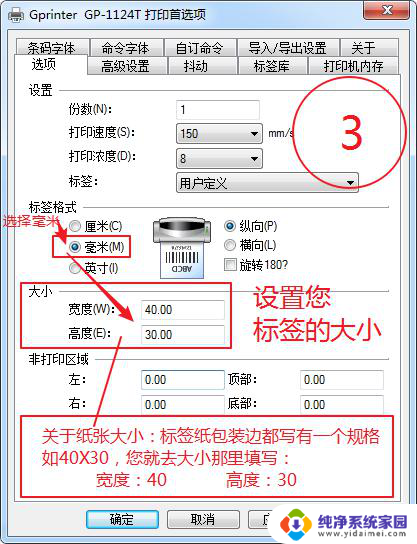
一、通用
左键单击电脑的开始菜单
左键单击左上角的文件,再单击服务器属性
创建新格式,设置纸张的宽度和高度
左键单击打印机任务,点击高级就可以设置了
二、Windows7
打开电脑,确定打印机已与电脑想联,并已安装打印机驱动,点击电脑“开始”选择“设备与打印机”
在打开的“设备与打印机”界面中,选中已联接的打印机,右击
在弹出的对话框中点击“打印机属性”
在“打印机属性”窗口中选择“常规”选项卡,点击下面的“首选项…”
在弹出的“首选项”窗口中选择“纸张/质量”选项卡,点击“纸张尺寸”选中“A4”纸,
再在“首选项”窗口中选择“效果”选项卡,在调整尺寸里选择“实际尺寸”
第三,在“首选项”窗口中选择“完成”选择项卡,在方向栏里选择“纵向”,再点击下面的“确定”完成调整,这样打印机纸张设置也就成功了,打印的是A4纸、纵向、实际尺寸打印。
三、Windows8.1
1、进入Windows8.1系统后在左下角处点击鼠标邮件再点击【控制面板】。
2、在控制面板下设置成大图标然后找到【打印机和传真】。
3、选择一个打印机然后在工具栏处就可以看到【打印服务器属性】点击进入。
4、在打印服务器属性界面下点击【更改纸张规格设置】。
5、在弹出来的界面下首先勾选【创建新表单】----输入表单名称------再在下面输入你要设置的纸张大小宽度和高度--------【保存表单】------【关闭】。
6、在针式打印的属性中就可以把你刚刚设置的纸张大小设置为打印机的打印大小。根据这个方法可以设置三分之一A4纸张大小,或二分之一A4纸张大小等等。要看自己的需求你了。
以上就是设定打印机纸张大小的全部内容,有遇到这种情况的用户可以按照小编的方法来进行解决,希望能够帮助到大家。
设定打印机纸张大小 打印机纸张大小设置步骤相关教程
- 打印机怎么设置打印尺寸大小 如何自定义打印机纸张大小
- 如何调打印机纸张大小 如何自定义打印机纸张大小
- 爱普生610k打印机怎么设置纸张大小 爱普生EPSON打印机如何调整纸张大小和设置纸张规格
- 打印机怎么调纸张大小尺寸 打印机纸张尺寸设置方法
- 打印机怎么选择纸张大小 打印纸张大小选择指南
- 打印设置纸张大小 打印机纸张规格如何设置为自定义大小
- 打印机默认纸张大小设置 如何在Windows 10上设置默认的打印纸张尺寸大小
- 得力打印机怎么添加纸张大小 针式打印机纸张大小设置方法
- 标签打印机设置纸张大小怎么设置 标签打印机设置标签纸大小方法
- 打印机打印a4纸尺寸设置 打印机默认纸张大小如何设置为A4纸
- 笔记本开机按f1才能开机 电脑每次启动都要按F1怎么解决
- 电脑打印机怎么设置默认打印机 怎么在电脑上设置默认打印机
- windows取消pin登录 如何关闭Windows 10开机PIN码
- 刚刚删除的应用怎么恢复 安卓手机卸载应用后怎么恢复
- word用户名怎么改 Word用户名怎么改
- 电脑宽带错误651是怎么回事 宽带连接出现651错误怎么办